現場管理より現場入力
Step.01


Step.01
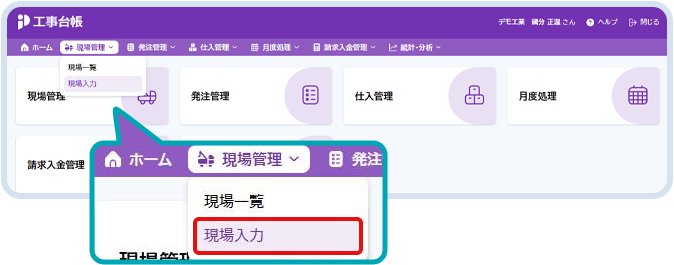
目的
現場情報を正しく登録します。工事内訳金額を登録する事で、請負金額の原価や利益対比参照が行えます。
登録内容
帳票出力
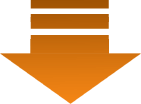
Step.02
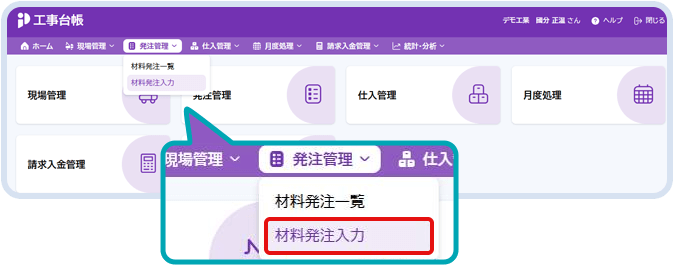
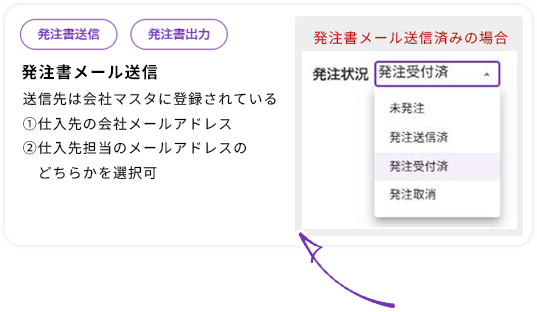
目的
発注情報、発注明細、注意事項、添付ファイルなどを登録し、材料発注一覧で発注状況を管理します。
登録内容
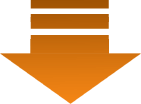
Step.03
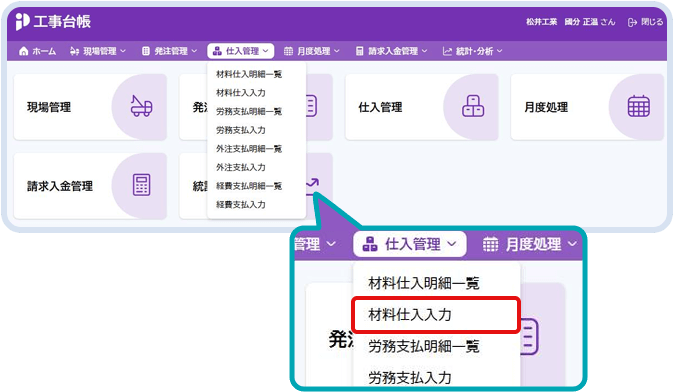
材料発注検索
検索条件より材料発注登録された材料を抽出可
※複数登録可能(Shiftで⼀括、Ctrlで複数選択)
材料検索
材料マスタに登録した情報から仕⼊れた材料を複数選択可能
※複数登録可能(Shiftで⼀括、Ctrlで複数選択)
目的
仕⼊・支払い業務を入力しましょう。
材料仕入登録内容
処理年月、仕入先選択後、「材料発注検索、材料検索機能」を利用して情報登録を行います。
労務・外注・経費入力
支払いの発生している情報を登録します。
現場や⼯事区分などを選択し、⽀払⾦額を⼊⼒します。
(消費税額などは⾃動計算)
帳票出力
各種帳票出力を実装しています。